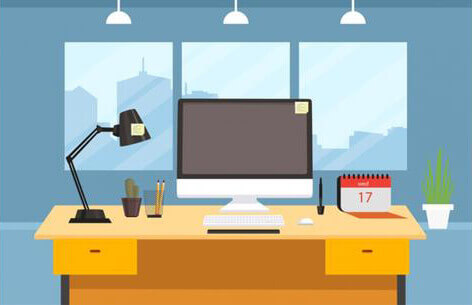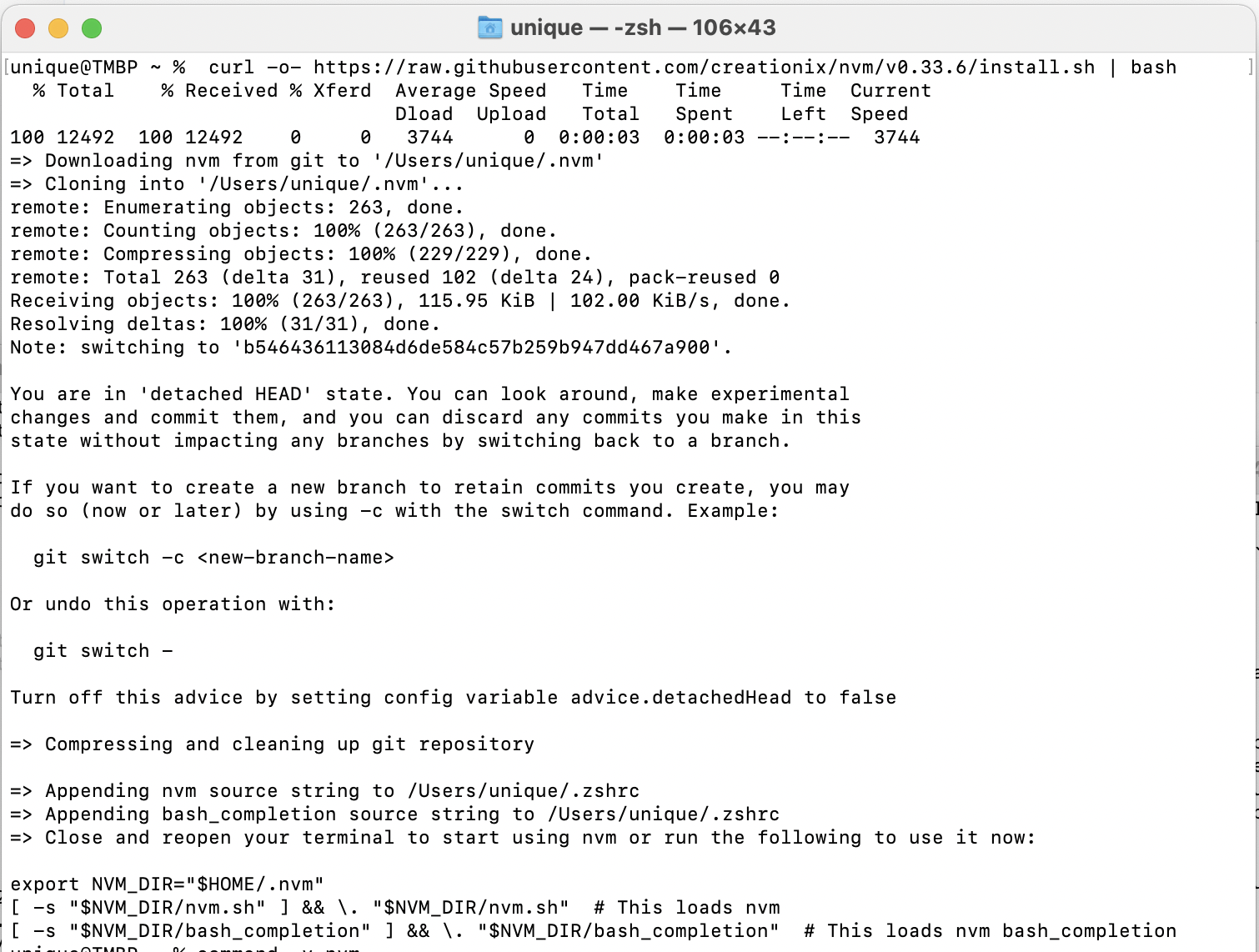搜索到
215
篇与
萧瑟
的结果
-

-
 使用Docker搭建aria2+AriaNg,打造自己的离线下载服务器 Docker安装aria2拉取镜像docker pull p3terx/aria2-pro运行aria2docker run -d \ --name aria2 \ --restart unless-stopped \ --log-opt max-size=1m \ -e PUID=$UID \ -e PGID=$GID \ -e UMASK_SET=022 \ -e RPC_SECRET=prc_password \ -e RPC_PORT=6800 \ -e LISTEN_PORT=6888 \ -p 12905:6800 \ -p 12900:6888 \ -p 12900:6888/udp \ -v /root/aria2/config:/config \ -v /root/aria2/downloads:/downloads \ p3terx/aria2-pro用户和组设定:PUID=$UID、PGID=$GID这2个定义用户和用户组的环境变量,限定了aria2以什么用户和用户组运行,不指定则默认使用nobady用户和nogroup用户组,但在使用FileRun网盘时,会因权限问题无法删除或改名aria2下载好的文件,所以PUID和GUID要指定为和WEB环境的运行用户和用户组一致,比如WEB环境运行的用户及对应的用户组都是WWW,对应的uid和gid都是1001,那就要指定PUID=1001、PGID=1001,这样在FileRun网盘中就可以正常的进行删除和修改操作了;几个环境变量:-e UMASK_SET=022 ,设置umask,默认值022;-e RPC_SECRET=,设置RPC密钥,用于AriaNg与Aria2的通讯验证使用;-e RPC_PORT=6800,设置PRC通讯端口(与宿主主机的端口映射一致);-e LISTEN_PORT=6888,BT 监听端口(TCP)、DHT 监听端口(UDP)设置,即 Aria2 配置中listen-port与dht-listen-port选项定义的端口。如果没有设置,配置文件中的默认值为6888。容器目录挂载,将/downloads挂载到宿主主机的/root/aria2/downloads:/downloads目录,即FileRun的数据目录中,方便下载完成直接在网盘中查看;配置文件挂载到指定的宿主主机目录/root/aria2/config中,宿主主机的目录根据实际情况自行修改;3个端口映射:-p 12905:6800,为RPC 通讯端口映射;-p 12900:6888,为BT 监听端口(TCP)映射,即 Aria2 配置中listen-port选项定义的端口;-p 12900:6888/udp,为DHT 监听端口(UDP)映射,即 Aria2 配置中dht-listen-port选项定义的端口。Docker安装AriaNg拉取镜像docker pull p3terx/ariang启动AriaNgdocker run -d \ --name ariang \ --log-opt max-size=1m \ --restart unless-stopped \ -p 12910:6880 \ p3terx/ariang访问 http://你的服务器ip:12910/ AriaNg的web管理界面点击“AriaNg 设置”菜单,再点击“全局”右边的标签配置RPC,上图圈中的配置内容RPC别名随意填就好RPC地址填写你服务器的域名或IP,后面的端口号就是前面启动的aria2的RPC通讯端口RPC协议选默认的HTTPRPC Http请求方法使用默认的POSTRPC密钥填写前面启动的aria2的RPC密钥配置完刷新一下页面,如果状态显示“已连接”就ok了服务已经搭建完成,至于怎么用相信大家应该都会吧。
使用Docker搭建aria2+AriaNg,打造自己的离线下载服务器 Docker安装aria2拉取镜像docker pull p3terx/aria2-pro运行aria2docker run -d \ --name aria2 \ --restart unless-stopped \ --log-opt max-size=1m \ -e PUID=$UID \ -e PGID=$GID \ -e UMASK_SET=022 \ -e RPC_SECRET=prc_password \ -e RPC_PORT=6800 \ -e LISTEN_PORT=6888 \ -p 12905:6800 \ -p 12900:6888 \ -p 12900:6888/udp \ -v /root/aria2/config:/config \ -v /root/aria2/downloads:/downloads \ p3terx/aria2-pro用户和组设定:PUID=$UID、PGID=$GID这2个定义用户和用户组的环境变量,限定了aria2以什么用户和用户组运行,不指定则默认使用nobady用户和nogroup用户组,但在使用FileRun网盘时,会因权限问题无法删除或改名aria2下载好的文件,所以PUID和GUID要指定为和WEB环境的运行用户和用户组一致,比如WEB环境运行的用户及对应的用户组都是WWW,对应的uid和gid都是1001,那就要指定PUID=1001、PGID=1001,这样在FileRun网盘中就可以正常的进行删除和修改操作了;几个环境变量:-e UMASK_SET=022 ,设置umask,默认值022;-e RPC_SECRET=,设置RPC密钥,用于AriaNg与Aria2的通讯验证使用;-e RPC_PORT=6800,设置PRC通讯端口(与宿主主机的端口映射一致);-e LISTEN_PORT=6888,BT 监听端口(TCP)、DHT 监听端口(UDP)设置,即 Aria2 配置中listen-port与dht-listen-port选项定义的端口。如果没有设置,配置文件中的默认值为6888。容器目录挂载,将/downloads挂载到宿主主机的/root/aria2/downloads:/downloads目录,即FileRun的数据目录中,方便下载完成直接在网盘中查看;配置文件挂载到指定的宿主主机目录/root/aria2/config中,宿主主机的目录根据实际情况自行修改;3个端口映射:-p 12905:6800,为RPC 通讯端口映射;-p 12900:6888,为BT 监听端口(TCP)映射,即 Aria2 配置中listen-port选项定义的端口;-p 12900:6888/udp,为DHT 监听端口(UDP)映射,即 Aria2 配置中dht-listen-port选项定义的端口。Docker安装AriaNg拉取镜像docker pull p3terx/ariang启动AriaNgdocker run -d \ --name ariang \ --log-opt max-size=1m \ --restart unless-stopped \ -p 12910:6880 \ p3terx/ariang访问 http://你的服务器ip:12910/ AriaNg的web管理界面点击“AriaNg 设置”菜单,再点击“全局”右边的标签配置RPC,上图圈中的配置内容RPC别名随意填就好RPC地址填写你服务器的域名或IP,后面的端口号就是前面启动的aria2的RPC通讯端口RPC协议选默认的HTTPRPC Http请求方法使用默认的POSTRPC密钥填写前面启动的aria2的RPC密钥配置完刷新一下页面,如果状态显示“已连接”就ok了服务已经搭建完成,至于怎么用相信大家应该都会吧。 -
 VScode+PicGo打造高效写作图床工具 VScode 是微软推出的一款轻量级文本编辑器,常年位居「最受欢迎的编辑器」前三甲。使用人数众多、扩展丰富、社区活跃、生态良好。不少人将 VScode 作为「All in One」生产力和效率工具,不光用来写程序,它同时还具备写作(Markdown)、做计划(看板)、画流程图、查阅 PDF 或 Office 文件等不同功能,甚至还有插件可以用来看知乎、小霸王游戏机、查股票等「高级操作」。自从 Typora 收费后,我就开始慢慢抛弃它,换上了 VScode 了,图床还是使用 github 来托管,也大大节省了自建图床的需求。VScode 有 PicGo 插件,需要在扩展市场先安装再配置。插件安装完成之后,进入设置界面,搜索 picgo,默认使用 SMMS 图床,如果有其他不同需求,可以更改。比如,下面是我配置的腾讯云图床示例,与 PicGo 界面几乎别无二致。安装完成之后,即可使用快捷键 Control + Shift + U 完成上传。看起来这与不配置插件并无区别,同样是截图 -> 快捷键上传 -> 粘贴,流程一步没少,没区别啊。实际上,这款插件主要是给那些没有安装 PicGo 客户端。却又使用 VScode 写 Markdown 文章的读者有用,通过插件,可以实现与客户端相同的功能。
VScode+PicGo打造高效写作图床工具 VScode 是微软推出的一款轻量级文本编辑器,常年位居「最受欢迎的编辑器」前三甲。使用人数众多、扩展丰富、社区活跃、生态良好。不少人将 VScode 作为「All in One」生产力和效率工具,不光用来写程序,它同时还具备写作(Markdown)、做计划(看板)、画流程图、查阅 PDF 或 Office 文件等不同功能,甚至还有插件可以用来看知乎、小霸王游戏机、查股票等「高级操作」。自从 Typora 收费后,我就开始慢慢抛弃它,换上了 VScode 了,图床还是使用 github 来托管,也大大节省了自建图床的需求。VScode 有 PicGo 插件,需要在扩展市场先安装再配置。插件安装完成之后,进入设置界面,搜索 picgo,默认使用 SMMS 图床,如果有其他不同需求,可以更改。比如,下面是我配置的腾讯云图床示例,与 PicGo 界面几乎别无二致。安装完成之后,即可使用快捷键 Control + Shift + U 完成上传。看起来这与不配置插件并无区别,同样是截图 -> 快捷键上传 -> 粘贴,流程一步没少,没区别啊。实际上,这款插件主要是给那些没有安装 PicGo 客户端。却又使用 VScode 写 Markdown 文章的读者有用,通过插件,可以实现与客户端相同的功能。 -

-
 OpenJDK 64-Bit Server VM warning: Exception java.lang.OutOfMemoryError occurred dispatching signal UNKNOWN to handler- the VM may need to be forcibly terminated 这是提醒你 CMS 垃圾收集器 在 JDK 9 就开始被标注为 @Deprecated,JDK 11 支持的垃圾回收器为 G1 和 ZGC,而 ZGC 在 JDK 11 还处于实验阶段。参考资料修改 config/jvm.options 配置文件,将:-XX:+UseConcMarkSweepGC 改为:XX:+UseG1GC ## GC configuration # 注释CMS #-XX:+UseConcMarkSweepGC # 使用G1 -XX:+UseG1GC -XX:CMSInitiatingOccupancyFraction=75 -XX:+UseCMSInitiatingOccupancyOnly
OpenJDK 64-Bit Server VM warning: Exception java.lang.OutOfMemoryError occurred dispatching signal UNKNOWN to handler- the VM may need to be forcibly terminated 这是提醒你 CMS 垃圾收集器 在 JDK 9 就开始被标注为 @Deprecated,JDK 11 支持的垃圾回收器为 G1 和 ZGC,而 ZGC 在 JDK 11 还处于实验阶段。参考资料修改 config/jvm.options 配置文件,将:-XX:+UseConcMarkSweepGC 改为:XX:+UseG1GC ## GC configuration # 注释CMS #-XX:+UseConcMarkSweepGC # 使用G1 -XX:+UseG1GC -XX:CMSInitiatingOccupancyFraction=75 -XX:+UseCMSInitiatingOccupancyOnly -

-
![[转载]SpringBoot项目优化和Jvm调优](https://blog.yanqingshan.com/usr/themes/Joe/assets/img/lazyload.jpg) [转载]SpringBoot项目优化和Jvm调优 项目调优作为一名工程师,项目调优这事,是必须得熟练掌握的事情。在SpringBoot项目中,调优主要通过配置文件和配置JVM的参数的方式进行。在这边有一篇比较好的文章,推荐给大家! SpringBoot项目配置Tomcat和JVM参数修改配置文件关于修改配置文件application.properties SpringBoot项目详细的配置文件修改文档 其中比较重要的有:server.tomcat.max-connections=0 # Maximum number of connections that the server accepts and processes at any given time. server.tomcat.max-http-header-size=0 # Maximum size, in bytes, of the HTTP message header. server.tomcat.max-http-post-size=0 # Maximum size, in bytes, of the HTTP post content. server.tomcat.max-threads=0 # Maximum number of worker threads. server.tomcat.min-spare-threads=0 # Minimum number of worker threads.Jvm调优关于Jvm调优Oracle官网有一份指导说明: Oracle官网对Jvm调优的说明 有兴趣大家可以去看看。Jvm调优实战未设置JVM参数的情况我现在有一个项目,默认情况下,没有设置任何Jvm参数。下面我来启动看一下。看一下堆栈分配:很明显默认的最大堆内存分配了8个G。很明显的不合理嘛。下面我们来设置下Jvm参数例如要配置JVM这么一大段参数:-XX:MetaspaceSize=128m -XX:MaxMetaspaceSize=128m -Xms1024m -Xmx1024m -Xmn256m -Xss256k -XX:SurvivorRatio=8 -XX:+UseConcMarkSweepGC方式一:如果你用的是IDEA等开发工具,来启动运行项目,那么要调试JDK就方便太多了。只需要将参数值设置到VM options中即可。设置成功,我的GC日志和堆栈分配都已经OK了。GC日志:堆栈分配:方式二:适用于在项目部署后,在启动的时候,采用脚本或者命令行运行的时候设置。先在项目路径下,给项目打包:清理就项目mvn clean打包新项目: mvn package -Dmaven.test.skip=true打包完成后进入可运行Jar包的路径下:执行启动设置Jvm参数的操作。$ java -jar -XX:MetaspaceSize=128m -XX:MaxMetaspaceSize=128m -Xms1024m -Xmx1024m -Xmn256m -Xss256k -XX:SurvivorRatio=8 -XX:+UseConcMarkSweepGC newframe-1.0.0.jar这个时候,你再看监控,你就会发现,已经是Ok的了。堆栈都是按照启动时候,设置的Jvm参数启动的。关于这些设置的JVM参数是什么意思,请参考第二步中的oracle官方给出的调优文档。我在这边简单说一下:-XX:MetaspaceSize=128m (元空间默认大小)-XX:MaxMetaspaceSize=128m (元空间最大大小)-Xms1024m (堆最大大小)-Xmx1024m (堆默认大小)-Xmn256m (新生代大小)-Xss256k (棧最大深度大小)-XX:SurvivorRatio=8 (新生代分区比例 8:2)-XX:+UseConcMarkSweepGC (指定使用的垃圾收集器,这里使用CMS收集器)-XX:+PrintGCDetails (打印详细的GC日志)知识点:JDK8之后把-XX:PermSize 和 -XX:MaxPermGen移除了,取而代之的是-XX:MetaspaceSize=128m (元空间默认大小)-XX:MaxMetaspaceSize=128m (元空间最大大小)JDK 8开始把类的元数据放到本地化的堆内存(native heap)中,这一块区域就叫Metaspace,中文名叫元空间。使用本地化的内存有什么好处呢?最直接的表现就是java.lang.OutOfMemoryError: PermGen 空间问题将不复存在,因为默认的类的元数据分配只受本地内存大小的限制,也就是说本地内存剩余多少,理论上Metaspace就可以有多大(貌似容量还与操作系统的虚拟内存有关?这里不太清楚),这解决了空间不足的问题。不过,让Metaspace变得无限大显然是不现实的,因此我们也要限制Metaspace的大小:使用-XX:MaxMetaspaceSize参数来指定Metaspace区域的大小。JVM默认在运行时根据需要动态地设置MaxMetaspaceSize的大小。好啦,祝大家学习和工作顺利啦!文章原文: SpringBoot项目优化和Jvm调优
[转载]SpringBoot项目优化和Jvm调优 项目调优作为一名工程师,项目调优这事,是必须得熟练掌握的事情。在SpringBoot项目中,调优主要通过配置文件和配置JVM的参数的方式进行。在这边有一篇比较好的文章,推荐给大家! SpringBoot项目配置Tomcat和JVM参数修改配置文件关于修改配置文件application.properties SpringBoot项目详细的配置文件修改文档 其中比较重要的有:server.tomcat.max-connections=0 # Maximum number of connections that the server accepts and processes at any given time. server.tomcat.max-http-header-size=0 # Maximum size, in bytes, of the HTTP message header. server.tomcat.max-http-post-size=0 # Maximum size, in bytes, of the HTTP post content. server.tomcat.max-threads=0 # Maximum number of worker threads. server.tomcat.min-spare-threads=0 # Minimum number of worker threads.Jvm调优关于Jvm调优Oracle官网有一份指导说明: Oracle官网对Jvm调优的说明 有兴趣大家可以去看看。Jvm调优实战未设置JVM参数的情况我现在有一个项目,默认情况下,没有设置任何Jvm参数。下面我来启动看一下。看一下堆栈分配:很明显默认的最大堆内存分配了8个G。很明显的不合理嘛。下面我们来设置下Jvm参数例如要配置JVM这么一大段参数:-XX:MetaspaceSize=128m -XX:MaxMetaspaceSize=128m -Xms1024m -Xmx1024m -Xmn256m -Xss256k -XX:SurvivorRatio=8 -XX:+UseConcMarkSweepGC方式一:如果你用的是IDEA等开发工具,来启动运行项目,那么要调试JDK就方便太多了。只需要将参数值设置到VM options中即可。设置成功,我的GC日志和堆栈分配都已经OK了。GC日志:堆栈分配:方式二:适用于在项目部署后,在启动的时候,采用脚本或者命令行运行的时候设置。先在项目路径下,给项目打包:清理就项目mvn clean打包新项目: mvn package -Dmaven.test.skip=true打包完成后进入可运行Jar包的路径下:执行启动设置Jvm参数的操作。$ java -jar -XX:MetaspaceSize=128m -XX:MaxMetaspaceSize=128m -Xms1024m -Xmx1024m -Xmn256m -Xss256k -XX:SurvivorRatio=8 -XX:+UseConcMarkSweepGC newframe-1.0.0.jar这个时候,你再看监控,你就会发现,已经是Ok的了。堆栈都是按照启动时候,设置的Jvm参数启动的。关于这些设置的JVM参数是什么意思,请参考第二步中的oracle官方给出的调优文档。我在这边简单说一下:-XX:MetaspaceSize=128m (元空间默认大小)-XX:MaxMetaspaceSize=128m (元空间最大大小)-Xms1024m (堆最大大小)-Xmx1024m (堆默认大小)-Xmn256m (新生代大小)-Xss256k (棧最大深度大小)-XX:SurvivorRatio=8 (新生代分区比例 8:2)-XX:+UseConcMarkSweepGC (指定使用的垃圾收集器,这里使用CMS收集器)-XX:+PrintGCDetails (打印详细的GC日志)知识点:JDK8之后把-XX:PermSize 和 -XX:MaxPermGen移除了,取而代之的是-XX:MetaspaceSize=128m (元空间默认大小)-XX:MaxMetaspaceSize=128m (元空间最大大小)JDK 8开始把类的元数据放到本地化的堆内存(native heap)中,这一块区域就叫Metaspace,中文名叫元空间。使用本地化的内存有什么好处呢?最直接的表现就是java.lang.OutOfMemoryError: PermGen 空间问题将不复存在,因为默认的类的元数据分配只受本地内存大小的限制,也就是说本地内存剩余多少,理论上Metaspace就可以有多大(貌似容量还与操作系统的虚拟内存有关?这里不太清楚),这解决了空间不足的问题。不过,让Metaspace变得无限大显然是不现实的,因此我们也要限制Metaspace的大小:使用-XX:MaxMetaspaceSize参数来指定Metaspace区域的大小。JVM默认在运行时根据需要动态地设置MaxMetaspaceSize的大小。好啦,祝大家学习和工作顺利啦!文章原文: SpringBoot项目优化和Jvm调优 -

-

-
 Apple M1 使用nvm管理并安装Nodejs 本文使用 nvm 来管理和安装 node.js,研究和实验了半天,环境终于配置好了。安装nvm curl -o- https://raw.githubusercontent.com/creationix/nvm/v0.33.6/install.sh | bash如果GitHub国内网络问题,可能需要配置一下本地host或者代理。## 方法一:修改host文件 sudo vim /etc/hosts ## 键盘输入 i 进入编辑 199.232.68.133 raw.githubusercontent.com ## 修改hosts文件后,按 esc 键退出,再按shift+:键,再输入w和q,保存退出 ## 方法二:终端内设置代理 ## 好处是简单直接,并且影响面很小(只对当前终端有效) export http_proxy=http://proxyAddress:port出现以下界面表示安装成功配置环境变量注:~/.bash_profile, ~/.zshrc, ~/.profile,~/.bashrc部分人没配置过环境变量可能这几个文件并不存在,建议提前新建一下。后期方便使用和配置其他环境变量。修改~/.bash_profile文件,最后添加上export NVM_DIR="$HOME/.nvm" [ -s "$NVM_DIR/nvm.sh" ] && \. "$NVM_DIR/nvm.sh"执行命令:source ~/.bash_profile source ~/.zshrc配置完成后,输入 nvm --version可以检测当前安装版本,我的是0.33.6.安装Node.js## 获取Node.js所以版本列表 nvm ls-remote ## 安装最新稳定版 node ## 这里最新稳定版是v17.3.0 ## 因为版本太高导致项目无法启动, ## 安装低版本v14.18.2和v14.15.0,会出现错误, ## clang: error: no such file or directory: 'CXX=c++' ## 查找半天原因也无法解决,后来一个版本的试,发现v16.13.1可以安装,且项目能正常允许 ## 估计是arm版本适配问题吧。 nvm install stable ## 安装指定版本node.js nvm install 版本号 ## 切换node版本 nvm use v16.13.1 ## 设置默认 nvm alias default v16.13.1注意事项也在上面执行脚本内说明了。参考网址Mac os 安装node.js及环境变量的配置过程(Lifeispink - 博客园)Mac安装多个版本node - 简书Mac 中安装 nvm: 切换Node 不同版本 - 广东靓仔-啊锋 - 博客园Mac环境(m1适配)下node安装与卸载方法 - 简书Macbook M1 安装node-CSDN博客MAC下终端走代理的几种方法_Make-CSDN博客
Apple M1 使用nvm管理并安装Nodejs 本文使用 nvm 来管理和安装 node.js,研究和实验了半天,环境终于配置好了。安装nvm curl -o- https://raw.githubusercontent.com/creationix/nvm/v0.33.6/install.sh | bash如果GitHub国内网络问题,可能需要配置一下本地host或者代理。## 方法一:修改host文件 sudo vim /etc/hosts ## 键盘输入 i 进入编辑 199.232.68.133 raw.githubusercontent.com ## 修改hosts文件后,按 esc 键退出,再按shift+:键,再输入w和q,保存退出 ## 方法二:终端内设置代理 ## 好处是简单直接,并且影响面很小(只对当前终端有效) export http_proxy=http://proxyAddress:port出现以下界面表示安装成功配置环境变量注:~/.bash_profile, ~/.zshrc, ~/.profile,~/.bashrc部分人没配置过环境变量可能这几个文件并不存在,建议提前新建一下。后期方便使用和配置其他环境变量。修改~/.bash_profile文件,最后添加上export NVM_DIR="$HOME/.nvm" [ -s "$NVM_DIR/nvm.sh" ] && \. "$NVM_DIR/nvm.sh"执行命令:source ~/.bash_profile source ~/.zshrc配置完成后,输入 nvm --version可以检测当前安装版本,我的是0.33.6.安装Node.js## 获取Node.js所以版本列表 nvm ls-remote ## 安装最新稳定版 node ## 这里最新稳定版是v17.3.0 ## 因为版本太高导致项目无法启动, ## 安装低版本v14.18.2和v14.15.0,会出现错误, ## clang: error: no such file or directory: 'CXX=c++' ## 查找半天原因也无法解决,后来一个版本的试,发现v16.13.1可以安装,且项目能正常允许 ## 估计是arm版本适配问题吧。 nvm install stable ## 安装指定版本node.js nvm install 版本号 ## 切换node版本 nvm use v16.13.1 ## 设置默认 nvm alias default v16.13.1注意事项也在上面执行脚本内说明了。参考网址Mac os 安装node.js及环境变量的配置过程(Lifeispink - 博客园)Mac安装多个版本node - 简书Mac 中安装 nvm: 切换Node 不同版本 - 广东靓仔-啊锋 - 博客园Mac环境(m1适配)下node安装与卸载方法 - 简书Macbook M1 安装node-CSDN博客MAC下终端走代理的几种方法_Make-CSDN博客


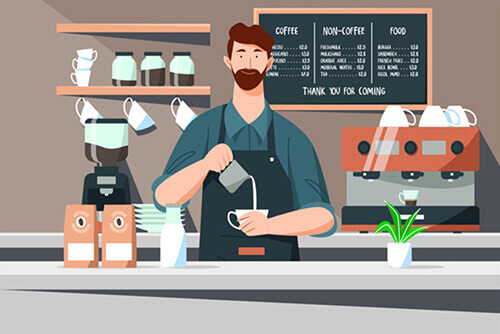
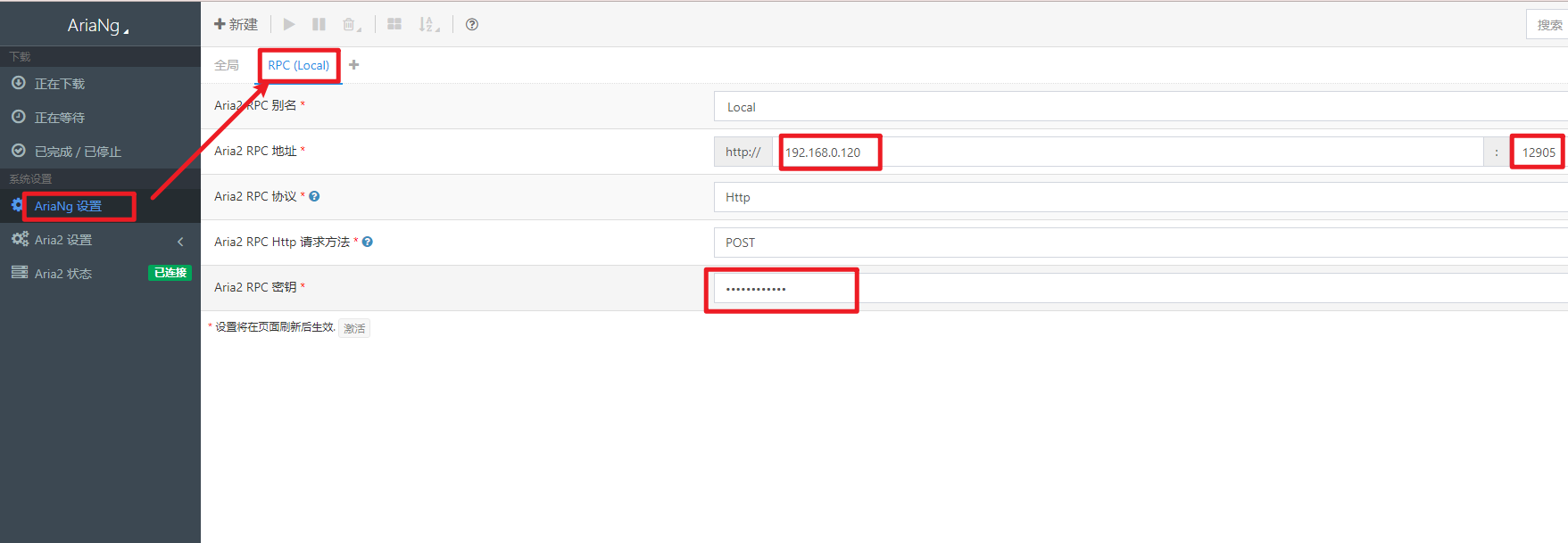
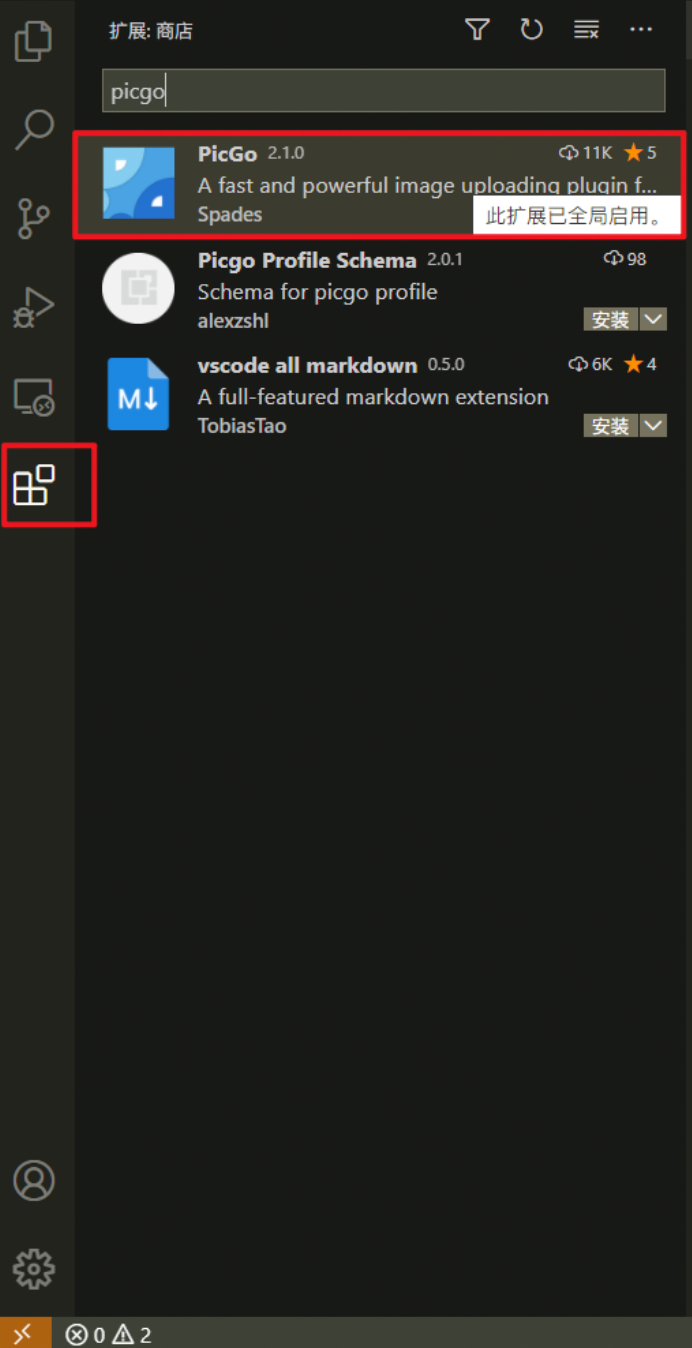


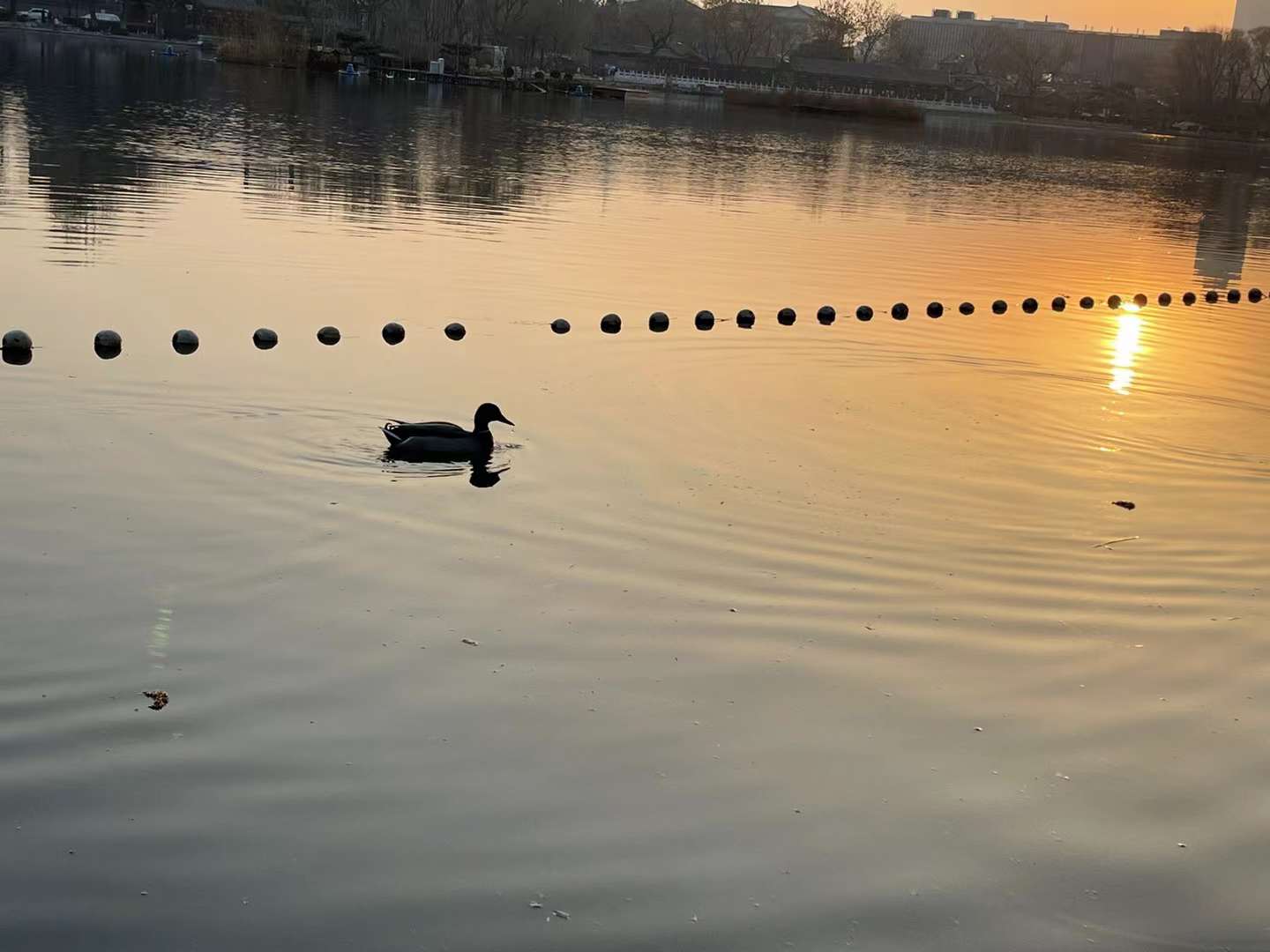
![[转载]SpringBoot项目优化和Jvm调优](https://img.yanqingshan.com/usr/upload/2022/03/202203012236445.png)